Documentatie
Configuratie
Rechtsboven op de startpagina staat het tandwielsymbool voor configuratie. Als je hierop klikt, wordt een paneel geopend waarin verschillende instellingen kunnen worden gemaakt:
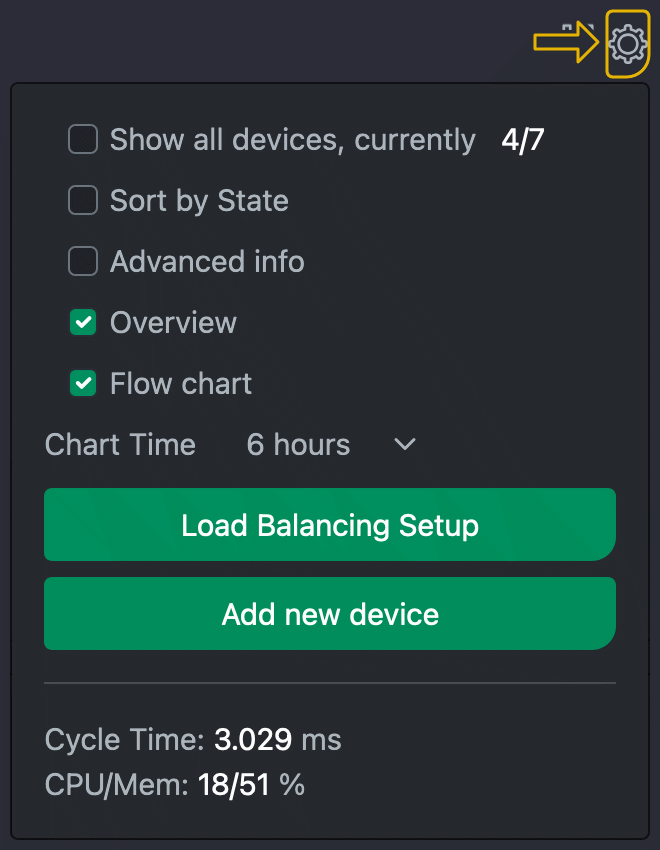
Toon alle apparaten Negeer zichtbaarheidsinstellingen in de configuratie van de individuele apparaten- Sorteren op status
Uitgebreide informatie weergeven in de apparaattegel
Toon overzicht Toon apparaten als een tabel onder het dashboard- Toon dagprijzen
Toon de prijzen van de energieleverancier in het overzichtsdiagram. In tegenstelling tot de andere waarden in het overzichtsdiagram hebben deze betrekking op de huidige dag, dus het heden en de toekomst.
Stroomdiagram Schakelen tussen stroomdiagram en taartdiagram om de beschikbare verbruikers en opwekkers weer te geven
Diagramtijd Weergegeven tijdsperiode van de tegeldiagrammen
Instelling belastingsbeheer Basisconfiguratie en belastingsbeheer instellen
Nieuw apparaat toevoegen Dialoog weergeven voor het toevoegen van nieuwe apparaten
Geavanceerde opties

In de volgende dialogen is het mogelijk om extra instellingen te maken door het selectievakje "Geavanceerde opties" aan te vinken. Deze geavanceerde opties worden in de beschrijving aangegeven met een gele balk aan de linkerkant.
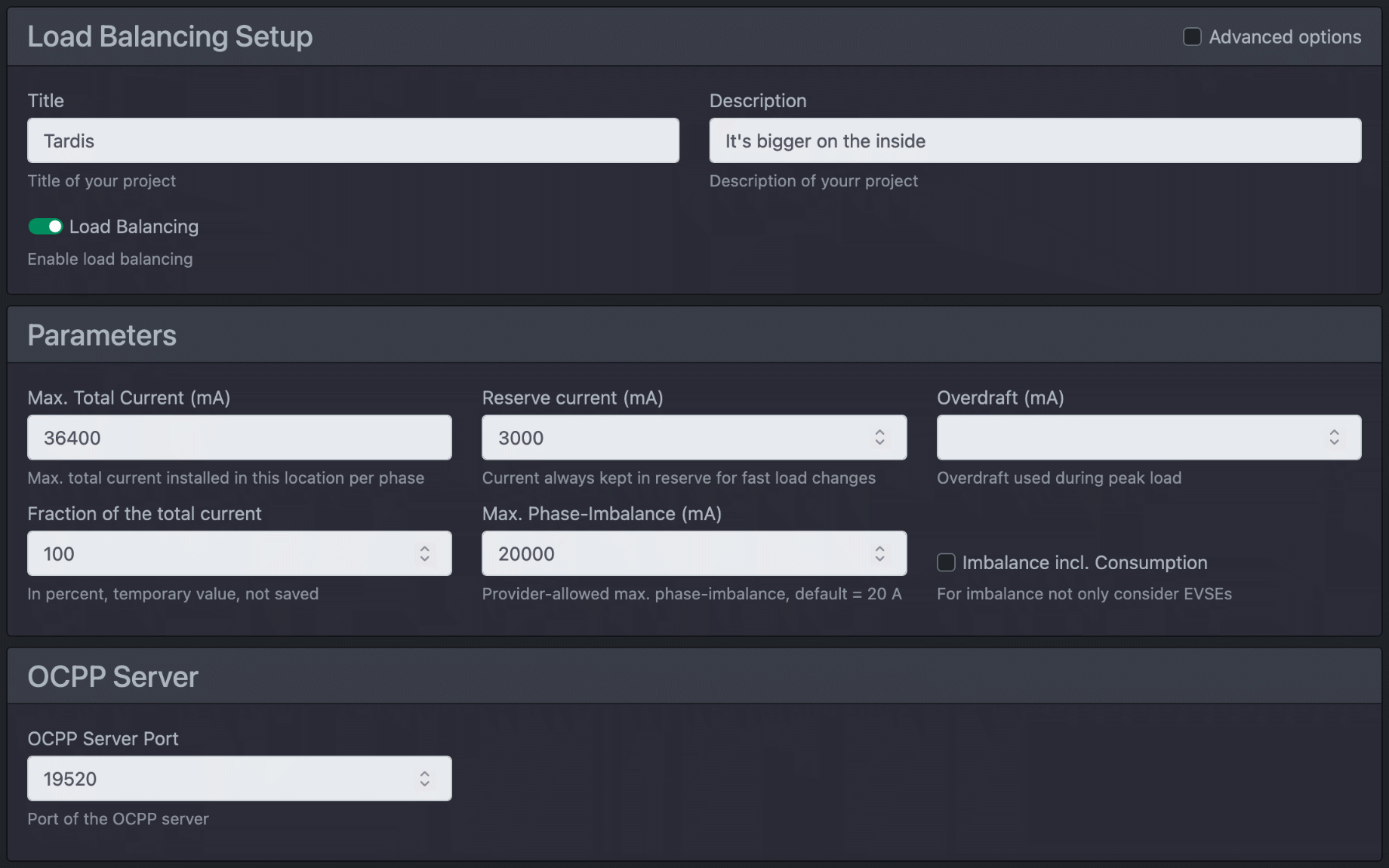
Eerst moet u globale parameters invoeren.
| Titel | De titel van uw project |
| Beschrijving | Hier kun je een korte beschrijving van je project invoeren. |
| De titel en beschrijving worden dienovereenkomstig weergegeven in het overzicht. | |
| Belasting balanceren | Activeer belastingsbeheer. Opmerking over de cFos Power Brain Wallbox: Als je de wallbox standalone of als master gebruikt, activeer dan load management. Hierdoor kun je ook alle uitgebreide functies gebruiken. Als je de wallbox bedient met een ander load management systeem of als slave, deactiveer load management (modus: Observeer). |
| Max. Totale stroom per fase (mA) | Bepaalt de maximaal beschikbare elektriciteit die de huisaansluiting kan leveren. Deze elektriciteit is beschikbaar voor het huis, inclusief alle verbruikers en laadstations. Je kunt hier een vaste waarde of een formule invoeren. Zo kun je de beschikbare huisaansluitstroom afhankelijk maken van schakelingangen (bv. voor een rimpelspanningontvanger) of Laadmanagervariabelen (die extern kunnen worden ingesteld via HTTP API). |
| Huidige reserve (mA) | Vermogensreserve die het regelsysteem probeert te reserveren. Je moet de waarde zo dimensioneren dat belastingspieken de zekeringen niet doen doorslaan. Hoe minder informatie beschikbaar is over het gebruik van de afzonderlijke fasen (via geschikte meters), hoe hoger de reserve moet worden gekozen. |
| Overdisponering | In het veld "Overdraft" voert de Laadmanager de maximale waarde van de overdraft in milliampère in die tot nu toe is waargenomen en de reserve overschrijdt. Zo kun je later zien hoe goed de regeling werkt en of je meer vermogensreserve moet instellen. In het ideale geval zou de debetstand 0 moeten zijn en blijven. Je kunt deze historische waarde terugzetten naar 0. Als de cFos Laadmanager een overload detecteert (deze kan lager zijn dan het historische maximum), verlaagt hij de beschikbare laadstroom met de overload gedurende 5 minuten om de zekering te laten afkoelen. Dit wordt rood weergegeven op het dashboard als een te hoge stroomafname. |
| Aandeel in totale elektriciteit (%) | Dit kan worden gebruikt om het bruikbare gedeelte van de maximale totale stroom tijdelijk te verlagen. Deze waarde wordt niet opgeslagen. |
| Max. Totale wallbox-stroom (mA) | Afhankelijk van de huisinstallatie kan er een extra stroomkabel zijn aangelegd voor de oplaadstations die uitsluitend bestemd zijn voor het opladen van elektrische auto's. "Max. Total wallbox current" bepaalt de maximale stroom van deze lijn. |
| Systeemspanning | Deze moet normaal 230V aangeven. |
| Max. Fase-onbalans (mA) | De maximale faseverschuivingsbelasting die is toegestaan door de energieleverancier (d.w.z. eenzijdig fasegebruik, bijv. voor enkelfasige laadauto's). De voorgeschreven waarde is 4600 W, d.w.z. 20 A. Je energieleverancier kan een hogere ongebalanceerde belasting toestaan. |
| Scheefstand incl. verbruik | Geactiveerd: De onbalans wordt berekend inclusief alle verbruikers en producenten. Gedeactiveerd: De onbalans is alleen gerelateerd aan de oplaadwagens. |
| Duur van een laadpauze (s) | Minimale lengte van een pauze. Dit is belangrijk om apparaten te beschermen en fluctuaties te voorkomen. |
| Vertraging voor omschakelen naar 3-fase (s) | Tijd waarbinnen voldoende stroom beschikbaar moet zijn voor driefasig laden voordat wordt overgeschakeld. |
| Verminder het laadvermogen in geval van een COM-fout | Als de wallbox langer dan 3 minuten niet bereikbaar is, wordt het laatst bekende laadvermogen geteld als een externe belasting en afgetrokken van het totale beschikbare laadvermogen. |
| Voor deactivering van het apparaat | Hoe moet een apparaat worden ingesteld (indien mogelijk) als de cFos Charging Manager de controle erover opgeeft? Opties: Lading deactiveren, minimale laadstroom, alle limieten opheffen (komt overeen met OCPP gratis laden). |
| Energieleverancier | Hier kun je de energieleverancier selecteren die wordt gebruikt voor prijsgebaseerde laadregels. Voor Tibber heb je ook een OAuth2 token nodig op de configuratiepagina. |
| Basisprijs in cent | Hier kun je een basisprijs invoeren die wordt opgeteld bij elke verbruikte kWh. |
| Prijsvermenigvuldiger | Hier kun je een vermenigvuldigingsfactor invoeren waarmee de prijs per kWh wordt vermenigvuldigd. De basisprijs wordt dan toegevoegd. |
| Formule voor zonneoverschot | Hier kunt u een formule invoeren die het PV-surplus berekent in plaats van de standaardberekening van de Laadmanager. Opmerking: Je kunt CM._org_surplus gebruiken om te bepalen welke waarde de Laadmanager zou hebben gebruikt als het PV-surplus. |
| Afvlakken voor overschot zonne-energie | Je kunt hier een waarde van 0 tot 1 invoeren, 0 = geen afvlakking. In zeldzame gevallen worden de tellerwaarden zo vertraagd dat het zonneoverschot schommelt. Je kunt hier dan experimenteren met waarden groter dan 0. Hoe hoger de waarde, hoe meer afvlakking. In zo'n geval moet je uitproberen hoe sterk de afvlakking in jouw geval moet zijn. |
| Transactie starten door laden in plaats van aansluiten | Normaal gesproken beginnen laadprocessen / transacties wanneer de stekker van de auto in het stopcontact zit en eindigen ze wanneer de auto uit het stopcontact wordt gehaald. Je kunt ze ook starten en beëindigen door het opladen te starten en te beëindigen. |
| Max. Toevoer in W | Maximaal toevoervermogen van de generatoren, bijv. omvormers. Moet worden geactiveerd voor de omvormer en de omvormer moet deze vermogensbegrenzing ondersteunen. |
| Controlefactor feed-in | Meestal dicht bij 1,0 om oscillaties te voorkomen bij het verlagen van het vermogen van de omvormers. |
| Teruglevertarief per kWh | Feed-in tarief in euro's. |
| Netwerktarieven in eurocent | Hier kun je de verschuldigde netwerktarieven per kWh per uur instellen. |
| OCPP Server TLS | Inschakelen, uitschakelen of automatisch detecteren van TLS |
| OCPP Server Poort | TCP/IP-poort van de OCPP-server in de cFos Charging Manager |
| OCPP-serverwachtwoord | Wachtwoord om in te loggen op de OCPP server |
| Gebruik eigen certificaten | Indien geactiveerd, wordt een SSL-certificaat gebruikt dat u kunt uploaden onder Configuratie. Indien gedeactiveerd, wordt een zelfondertekend standaardcertificaat gebruikt. |
| Autorisatie cache | Indien geactiveerd, wordt het laden toegestaan met behulp van de laatst gebruikte RFID's als het OCPP backend niet kan worden bereikt. |
| Laadmanager variabelen en laadmanager uitgangen | Je kunt hier je eigen variabelen maken en/of deze variabelen laten beheren via de HTTP API voor energieleveranciers of ze gebruiken voor je eigen doeleinden. Alle variabelen zijn toegankelijk via formules. Hierdoor kun je waarden die de cFos Charging Manager gebruikt voor controle centraal instellen en ze gebruiken in laadregels of ze extern controleerbaar maken. Hier is een handleiding voor het gebruik van Charging Manager variabelen en uitgangen. |
Nieuwe apparaten toevoegen
Klik op het grijze tandwiel op de startpagina en vervolgens op de knop "Nieuw apparaat toevoegen". Vervolgens kun je het type apparaat selecteren dat je wilt toevoegen.
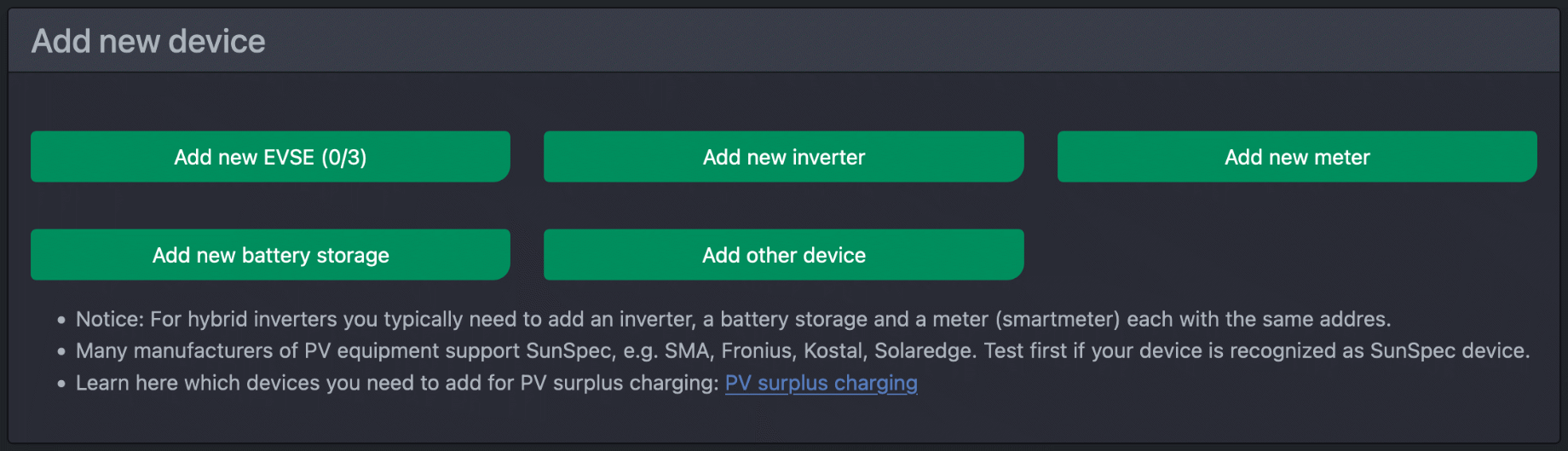
Alle apparaten behalve wallboxes zijn meters voor de cFos Charging Manager. De volgende opties zijn beschikbaar voor meters:
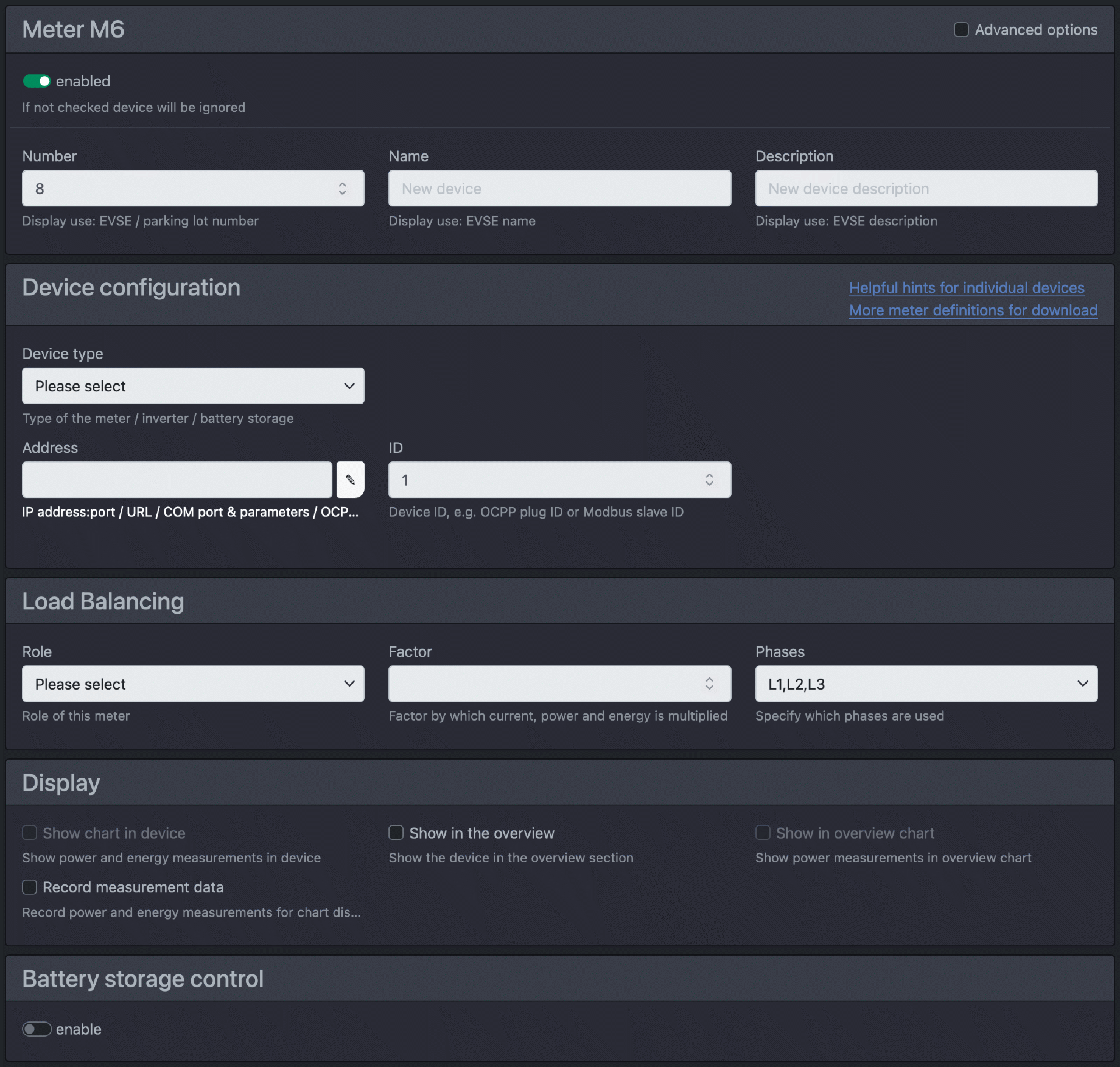
| ingeschakeld | Het selectievakje bepaalt of het apparaat wordt geactiveerd (d.w.z. de Laadmanager controleert het of leest het uit) of dat het alleen moet worden opgeslagen voor later gebruik. |
| Nummer | Dit is een vrij te kiezen getal dat wordt weergegeven in het overzicht, bijvoorbeeld het nummer van de parkeerplaats waarvan het verbruik moet worden gemeten. |
| Naam | Je kunt de tussenmeter hier een naam geven. |
| Beschrijving | Hier kun je een korte beschrijving toevoegen. |
| Type apparaat | Gebruik deze keuzelijst om aan te geven om welk apparaat het gaat. De Laadmanager ondersteunt een reeks verschillende apparaten. We zullen de lijst met ondersteunde apparaten in de loop van de tijd uitbreiden. Er zijn ook andere veelgebruikte tussenmeters en virtuele tellers om uit te kiezen. De virtuele tellers zijn interne Charging Manager tellers die bepaalde vermogenswaarden totaliseren zodat ze mooi weergegeven kunnen worden in het overzicht. Er zijn ook gesimuleerde tellers om mee te experimenteren. Je moet het volgende instellen voor de teller: |
| Adres | Met het doeladres geef je aan de Laadmanager op hoe het apparaat moet worden aangesproken. Je kunt een IP-adres:poort opgeven of een HTTP, een HTTPS URL of een COM-poort en dan de COM-parameters, bijv. COM1,9600,8,n,1. Opmerking: Als u het IP-adres:poort in 'i' plaatst, bijv. 192.168.2.111:8899i, gebruikt de Laadmanager het IGEN Tech Solarman tunneling protocol. Dit betekent dat als u een Solarman gebruikt op uw Modbus apparaat, de Laadmanager het eigenlijke apparaat via dit protocol kan aanspreken. Gewoonlijk gebruikt de Solarman poort 8899. |
| ID | Als het apparaat een Modbus-apparaat is, moet je hier de Modbus slave ID van het apparaat invoeren. |
| TCP-verbinding vasthouden | Als dit is ingesteld, wordt de TCP-verbinding naar dit apparaat vastgehouden in plaats van gemaakt en verbroken telkens als het apparaat wordt benaderd. Dit kan problemen met bepaalde apparaten oplossen. Door de TCP-verbinding niet vast te houden, wordt geheugen bespaard. |
| Tellertest | Je kunt de metertest gebruiken om alle relevante waarden voor de Charging Manager weer te geven en zo te controleren of je meter plausibele waarden uitzendt. Voer hiervoor het apparaattype, adres en ID in zoals bij het instellen van een meter en klik op "Test". |
| Rol | Deze keuzelijst bepaalt de rol van de meter. Weergave betekent dat de meter alleen wordt gebruikt voor weergave en niet wordt meegenomen in de stroomberekeningen. Verbruik betekent dat de meter het vermogen van een verbruiker meet. Dit wordt afgetrokken van het ingestelde huisaansluitvermogen. Met Opwekking stel je meters in die opgewekte stroom meten (bijv. van een zonnesysteem). Dit vermogen wordt toegevoegd aan het bestaande huisaansluitvermogen en is beschikbaar voor de wallboxen als laadvermogen. In plaats van individuele opwekkings- en verbruiksmeters kun je ook een centrale meter voor je huisaansluiting installeren. Stel in dit geval "rol" in op netvoeding. De Laadmanager zorgt er dan voor dat het totale verbruik niet hoger is dan dat van je huisaansluiting. In dit geval hoef je geen verbruiks- of productiemeter te definiëren. Meters met een "rol" verbruik E-car registreren het verbruik van elektrische auto's en worden meestal aangesloten op een wallbox. Opslag Thuis is een opslagsysteem dat niet mag worden gebruikt voor overtollig PV-laden. Opslag Alles is een opslagsysteem dat ook mag worden gebruikt voor opladen. |
| Factor | Hiermee kunnen de meters worden geïntegreerd met transformatorspoelen. Je kunt hier de conversiefactor opgeven als de teller deze niet zelf in de waarden berekent. Om een meter om te keren kun je een negatief teken invoeren (als de meter bijvoorbeeld "verkeerd om" is geïnstalleerd, kun je -1,0 invoeren). Opmerking: Zowel verbruiks- als opwekkingsmeters hebben normaal gesproken positieve vermogenswaarden. De rol bepaalt of een waarde wordt afgetrokken van of opgeteld bij het huisaansluitvermogen. In het geval van een totalisator betekent een positieve vermogensweergave verbruik, een negatieve betekent teruglevering. |
| Hybride omvormer | Sommige hybride omvormers tonen het opwekkingsvermogen vervormd door het opslagvermogen. De Laadmanager heeft echter het zuivere opwekkingsvermogen nodig. Je kunt het opslagvermogen hier corrigeren. Met "Altijd" wordt het opslagontladingsvermogen altijd afgetrokken van het vermogen dat wordt gerapporteerd door de omvormer, met "Als opslag ontlaadt" alleen als het opslagvermogen negatief is (d.w.z. als het ontlaadt). |
| Fasen | De fasen die de meter gebruikt, of "automatisch" herkent op basis van de meterwaarden tijdens het opladen. |
| Huidige waarden aanpassen | Voor geavanceerde configuraties: Hier kun je iets toevoegen aan de huidige waarden met behulp van een formule. Als je bijvoorbeeld een meter hebt die het verbruik plus de wallbox telt, kun je de stroom van de meter voor de wallbox aftrekken om het zuivere verbruik te bepalen. |
| Vermogensbegrenzing | Als deze optie is aangevinkt, kan de Laadmanager deze omvormer uitschakelen als het maximale terugleververmogen wordt overschreden. |
| Diagram met apparaat weergeven | De meetgegevens voor dit apparaat worden weergegeven in een diagram. |
| Toon in overzicht | Indien aangevinkt, wordt dit getoond in het dashboard onder de grafiek. |
| Toon in overzichtsdiagram | Voor deze eenheid worden de meetgegevens getoond in het overzichtsdiagram in het dashboard. |
| Verberg apparaat | Indien aangevinkt, niet tonen als tegel (tenzij "toon alle apparaten" is geselecteerd). |
| Info publiceren via MQTT | Voor dit apparaat worden de huidige waarden gepubliceerd via MQTT. |
| Apparaatinformatie publiceren via Modbus | Voor dit apparaat worden de huidige waarden gepubliceerd via de Modbus-server. |
| Metingen opnemen | Voor deze eenheid worden de huidige waarden geregistreerd om eventueel als diagram te worden weergegeven. |
| Batterijopslagregeling | Hier zijn de instructies voor het besturen van batterijopslagsystemen met behulp van laadregels. |
| Onderhoud op afstand | Als de meter een webinterface heeft, wordt u hiernaar doorgestuurd wanneer u op de knop "Onderhoud op afstand" klikt. |
| Alternatieve methode | Als het doorsturen niet werkt, kunt u een alternatieve methode kiezen. |
Klik op "Add wallbox" om nog een laadstation toe te voegen.

Je kunt de volgende waarden instellen voor een laadstation:
| ingeschakeld | Het selectievakje bepaalt of het apparaat wordt geactiveerd (d.w.z. de Laadmanager controleert of leest het) of dat het alleen moet worden opgeslagen voor later gebruik. |
| Overschakelen naar eenfase - alleen cFos Power Brain Wallbox | Hier kun je de wallbox omschakelen naar enkelfasig of driefasig. Als je echter automatische faseschakeling hebt geactiveerd, kan de hier geselecteerde waarde worden overschreven. |
| Nummer | Dit is een vrij te kiezen getal dat wordt weergegeven in het overzicht, bijvoorbeeld het nummer van de parkeerplaats waarvan het verbruik moet worden gemeten |
| Naam | Je kunt de tussenmeter hier een naam geven. |
| Beschrijving | Hier kun je een korte beschrijving toevoegen. |
| Etiket | Een vrij te kiezen opschrift dat in het overzicht verschijnt wanneer een voertuig is aangesloten. Als je Gebruiker selecteert, wordt de naam van de gebruiker of de naam op de RFID-kaart weergegeven. |
| Vaste RFID | Als er geen RFID-lezer beschikbaar is, kan hier een vaste RFID (voornamelijk voor OCPP) worden ingesteld. |
| Type apparaat | Gebruik deze keuzelijst om aan te geven om welk apparaat het gaat. De Laadmanager ondersteunt een reeks verschillende apparaten. We zullen de lijst met ondersteunde apparaten in de loop van de tijd uitbreiden. De ondersteunde apparaten zijn onder andere de cFos Power Brain Wallbox . Je vindt hier ook andere veelgebruikte wallboxen. Je moet het volgende instellen voor de wallbox: |
| Adres | Met het doeladres vertel je de Laadmanager hoe hij het apparaat moet aanspreken. Je kunt een IP adres:poort invoeren of een HTTP, een HTTPS URL of een COM poort en dan de COM parameters, bijv. COM1,9600,8,n,1. Voor OCPP voer je hier de Charge Point ID van de wallbox in. Voor cFos Power Brain wallboxen kun je ook # en het serienummer invoeren in plaats van het adres, bijv. #W00-1234. cFos Charging Manager zoekt dan naar deze wallboxen in het lokale netwerk. Dit betekent dat het ze zal vinden, zelfs als het adres veranderd is. In grotere installaties kan zo ook een geprefabriceerde configuratie worden gebruikt. De elektricien installeert dan de wallbox met het juiste serienummer voor elke parkeergarage. Het load management systeem importeert vervolgens de vooraf geconfigureerde configuratie op basis van de serienummers, inclusief de namen en nummers van de parkeergarages, zodat er op locatie praktisch geen configuratiewerkzaamheden nodig zijn voor load management. |
| ID | Als het apparaat een Modbus apparaat is, moet je hier de Modbus slave ID van het apparaat invoeren. Voor OCPP-apparaten moet je hier de plug ID invoeren. |
| TCP-verbinding vasthouden | Als dit is ingesteld, wordt de TCP-verbinding naar dit apparaat vastgehouden in plaats van gemaakt en verbroken telkens als het apparaat wordt benaderd. Dit kan problemen met bepaalde apparaten oplossen. Door de TCP-verbinding niet vast te houden, wordt geheugen bespaard. |
| Gepinde teller | Als een wallbox geen eigen meter heeft, kun je er een meter aan "koppelen". De Laadmanager wijst deze meter dan toe aan de geselecteerde wallbox en behandelt de stroom- en energiegegevens als die van de bijbehorende wallbox. Alleen meters met de "rol" verbruik e-auto kunnen worden gekoppeld. |
| Failsafe laadstroom (mA) - alleen voor cFos Power Brain wallboxen | Als de wallbox na een communicatiestoring langer dan 3 minuten in de failsafe-modus gaat, kan hier de laadstroom worden ingesteld die moet worden gebruikt. 0 = laden uitschakelen, 1 = de ingestelde minimale laadstroom gebruiken. |
| Min. laadstroom | De minimale laadstroom waaronder het laden wordt gedeactiveerd en een pauze van 300 seconden wordt gestart. Gespecificeerd in mA. Ten minste 6000mA (6A). Sommige auto's hebben meer nodig om te beginnen met opladen, bijv. Zoe 8A, Landrover mogelijk 9A. |
| Max. Laadstroom | De maximale laadstroom per fase in mA die deze wallbox ondersteunt of een formule. Je kunt de formule gebruiken om de laadstroom dynamisch te beperken. Toepassing bijv. in een flatgebouw met wallboxen achter de flatmeters. |
| Prioriteit | Prioriteit bij opladen. De standaardinstelling is 1. Hogere prioriteiten ontvangen eerst alle beschikbare laadstroom, gevolgd door de wallboxen met de lagere prioriteit. |
| Fase omwenteling | De Laadmanager kan fase-onbalans (onevenwichtige belasting) herkennen (op voorwaarde dat de wallboxen overeenkomstige meters hebben of dat er meters aangesloten zijn die de stroom van de individuele fasen kunnen weergeven). Als de onevenwichtige belasting groter is dan 4,5 kW, vermindert de Laadmanager de laadstroom van dit laadstation of schakelt hij het laden tijdelijk volledig uit tot de symmetrie hersteld is. Als je meerdere voertuigen aan verschillende wallboxen wilt laden, moet de fasepositie tijdens de installatie gedraaid worden in tegenstelling tot andere wallboxen. Je kunt deze fasedraaiing hier instellen. Aanbeveling: Maak het uniform, bijv. 1e EVSE 0 graden, 2e EVSE 120 graden, 3e EVSE 240 graden, 4e EVSE weer 0 graden, enz. Opmerking: De faserotatie verwijst naar de faserotatie tussen de wallbox en de hoofdfasen van het gebouw. De meter en de wallbox moeten altijd dezelfde faserotatie hebben. Dit moet altijd het geval zijn voor meters die geïnstalleerd zijn in wallboxen, terwijl je hierop moet letten als je externe meters installeert. De weergave van de fasen in de selectiebox in de webinterface geeft aan op welke fasen van de gebouwinstallatie de 3 fasen van de wallbox betrekking hebben, bv. bij 120 graden, L2,L3,L1, zijn de wallboxfasen L1,L2,L3 verbonden met de gebouwfasen L2,L3,L1. Dit betekent dat als bijvoorbeeld een auto oplaadt op fase L1 en de wallbox is verbonden met fase-rotatie 120 graden, fase L2 in het gebouw wordt geladen en weergegeven in de webinterface. |
| Fasen | De fasen die de wallbox gebruikt of "bepaalt" Herkennen aan de hand van fase-gerelateerde meterwaarden tijdens het laden. |
| Automatische faseschakeling - alleen voor cFos Power Brain wallboxen | Indien mogelijk, automatische omschakeling tussen 1-fase en 3-fase om het PV-overschot beter te benutten in het geval van overladen of, in het geval van normaal belastingsbeheer, om te proberen te laden als er nog voldoende vermogen beschikbaar is op afzonderlijke fasen. |
| Wakker worden auto | De cFos-laadmanager probeert de auto te wekken als hij niet wordt opgeladen. Dit is momenteel alleen mogelijk met de cFos Power Brain Wallbox onder Modbus. |
| Laat de auto slapen | Sommige auto's vallen aan het eind van het laadproces niet in slaap en verbruiken dan stroom uit de 12V-accu. De cFos-laadmanager probeert dit te detecteren en te voorkomen dat er voortdurend wordt opgeladen. |
| Batterij sparen | Als uw auto de accu altijd tot 100% laadt, kan de cFos Charging Manager het laden stoppen zodra de laadstroom onder een bepaalde drempel komt. Het laden wordt gestopt wanneer de opgegeven drempelwaarde gedurende min 1 min wordt overschreden en vervolgens gedurende 30sec onder de drempelwaarde komt. |
| Batterij besparen 2 | Als uw auto de accu altijd tot 100% laadt, kan de cFos Charging Manager het laden stoppen zodra de laadstroom langer dan 60sec. onder deze drempel komt. |
| Blijf laden geactiveerd | Voor wallboxes die geen zinvolle statuswaarden meer weergeven wanneer het laden is uitgeschakeld. |
| Laadstroomcompensatie (mA) | Dit kan de Laadmanager helpen om te controleren of de auto altijd minder gebruikt dan de aangeboden laadstroom. De Laadmanager geeft deze auto dan altijd de extra offset die hier is ingesteld. |
| Wie het eerst komt, wie het eerst maalt | Auto's met dezelfde prioriteit worden opgeladen volgens het first come, first served principe, d.w.z. auto's die het eerst worden aangesloten krijgen een iets hogere prioriteit binnen dezelfde prioriteit. In het geval van snelladers kan dit betekenen dat de oplaadpunten zo snel mogelijk beschikbaar zijn voor de volgende auto. |
| Diagram met apparaat weergeven | De meetgegevens voor dit apparaat worden weergegeven in een diagram. |
| Tonen in het overzicht | Indien aangevinkt, wordt dit weergegeven in het dashboard onder het diagram. |
| Tonen in overzichtsdiagram | De meetgegevens voor dit apparaat worden weergegeven in het overzichtsdiagram op het dashboard. |
| Apparaat verbergen | Indien aangevinkt, niet weergeven als een tegel (tenzij "Alle apparaten weergeven" is geselecteerd). |
| Informatie publiceren via MQTT | De huidige waarden voor dit apparaat worden gepubliceerd via MQTT. |
| Apparaatinformatie publiceren via Modbus | De huidige waarden voor dit apparaat worden gepubliceerd via de Modbus-server. |
| Metingen opnemen | De huidige waarden worden opgeslagen voor dit apparaat zodat ze desgewenst als diagram kunnen worden weergegeven. |
| Ondertekende gegevens | Extern ondertekende meterstanden opslaan: Als de wallbox digitaal ondertekende meterstanden levert (kalibratierecht), worden deze opgeslagen bij de gegevens van het laadproces. Interne meterstanden ondertekenen en opslaan: Je kunt je eigen digitaal ondertekende meterstanden opslaan voor de laadprocessen als de Wallbox deze niet levert (geen kalibratierecht). Meer informatie over kalibratierechten vind je hier. |
| OCPP Gateway URL | OCPP Gateway Mode: De URL waarnaar de cFos Charging Manager OCPP communicatie doorstuurt naar het backend. |
| OCPP Gateway wachtwoord | OCPP Gateway Mode: Het wachtwoord voor het OCPP backend. |
| OCPP Gateway Client ID | OCPP Gateway-modus: Client ID waarmee de cFos Charging Manager rapporteert aan de backend. |
| OCPP Gateway Connector ID | OCPP Gateway-modus: Weergave van de automatisch toegewezen Connector ID. |
| OCPP Gateway SOCKS Host | URL van een SOCKS proxy als de OCPP backend toegang plaatsvindt via bijvoorbeeld een slimme meter gateway. |
| OCPP Gateway SOCKS-authenticatie | U kunt hier TLS selecteren als dat nodig is. |
| Andere fabrikantaanduiding | Indien gewenst kun je hier een fabrikantaanduiding invoeren die gebruikt wordt in plaats van 'cFos'. Deze kan dan worden weergegeven in de app voor je OCPP backend. |
| Andere modelaanduiding | Indien gewenst kun je hier een modelaanduiding invoeren die gebruikt wordt in plaats van 'cFos'. Deze kan dan worden weergegeven in de app voor je OCPP backend. |
| Status Laadmanager leveren als connector 0 | Indien geactiveerd, wordt de status van de Laadmanager naar de backend gestuurd als connector 0 van de wallbox. |
| Gebruik eigen certificaten | Indien geactiveerd, wordt een SSL-certificaat gebruikt dat u hebt geüpload onder Configuratie. Als het gedeactiveerd is, wordt een zelfondertekend standaardcertificaat gebruikt. |
| Onderhoud op afstand | Als de wallbox een web UI heeft, word je hiernaar doorgestuurd wanneer je op de knop "Onderhoud op afstand" klikt. |
| Alternatieve methode | Als het doorsturen niet werkt, kunt u een alternatieve methode kiezen. |
| Gebruiker Regels voor het in rekening brengen | Hier kun je gebruikers en laadregels invoeren zoals beschreven op de pagina Laadregels. Je kunt ook de wallboxtoewijzing van gebruikers instellen in het gebruikersbeheer. |
